
Bu yazımızda sizlere iPhone iTunesi görmüyor sorunu çözümü hakkında detaylı işlem adımlarını anlatıyoruz.
İphone telefonunuzda veri yedekleme yapmak istediğinizde bilgisayar ile bağlantı yapmanız gerekiyor. Bilgisayara bağlantısı yaptığınızda iTunes uygulaması ile kullanım yapılmaktadır. Ancak bazı durumlarda cihaz eşleştirmesi gerçekleşmediğinden telefonunuzu göremezsiniz. iTunes uygulamasında iphone telefonunuz algılanmadığında yedekleme yapamazsınız.
İçerik konuları
iPhone’u Bilgisayar Neden Algılamaz?
Eğer bilgisayarınızda yüklü bulunan iTunes programı güncel değilse uygulamayı verimli bir şekilde kullanamazsınız. Böylece cihazı bağladığınızda görünmemesi gibi bir sorun oluşur. Sorunun en büyük sebeplerinden biri sürücü kaynaklıdır. Ancak sürücüyle ilgili kontrolleri yapmadan önce bağlantıları kontrol etmenizi tavsiye ederiz.
Fiziki olarak gerçekleşen temassızlık veya usb portunun çalışmaması gibi bir çok seçenek mevcuttur. Böylece bu seçenekleri eleyerek gittiğimizde daha sağlıklı bir sonuca ulaşırsınız.
iPhone iTunesi Görmüyor Sorunu Çözümü
Sorun çözümü için öncelikle güncellemelerin yüklü olup olmadığını denetleyiniz. Böylece bilgisayarınızda veya telefonunuzda yapılmamış bir güncelleme varsa başlatırsınız.
Güncellemeleri Kontrol Edin
Bu aşamada hem iPhone ve Bilgisayarınızın en güncel yazılıma sahip olduğundan emin olmalısınız. Bilgisayarınızdaki iTunes üst menüde iTunes seçeneğine giderek ardından Güncellemeleri Kontrol Et seçeneğini tıklayarak yapabilirsiniz. IOS cihazınızda ise bu ayarı Ayarlar> Genel> Yazılım Güncelleme seçenekleri ile başlatabilirsiniz.
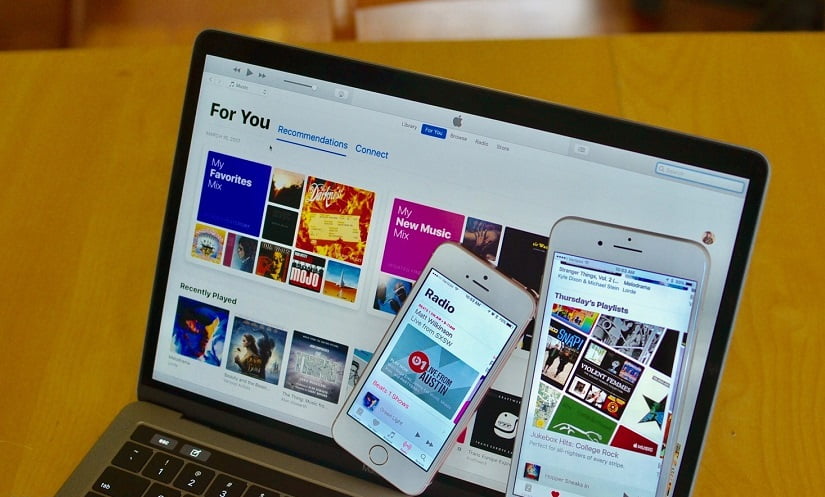
Sarj Girişi ve USB Portu Kontrol Edin
Bilgisayarınızda deneme yaptığınız USB portu yerine farklı bir USB portuna takarak deneme yapınız. Ayrıca iPhone telefonunuzun sarj girişini sarj ederek kontrol ediniz. Fiziki bir sorundan dolayı bu durumla karşılaşma olasılığınız mevcuttur.
iPhone iTunesi Görmüyor Sorunu Çözümü İçin Sürücüyü Güncelleme
- Aygıt yöneticisine gidiyoruz. Taşınabilir Aygıtlar kısmından cihazınızın üzerinde fare ile sağ tık yapıyoruz.
- “Sürücüyü güncelleştir” seçeneğini seçiyoruz.
- “Sürücü yazılımı için bilgisayarımı tara” seçeneğini tıklayın.
- “Benim bilgisayarda aygıt sürücüleri listesinden seçmeme izin ver ” i tıklayın.
- Disketi Var düğmesini tıklatın .Gözat düğmesini tıklatın. C : \ Program Files \ Common Files \ Apple \ Mobile Device Support \ Drivers klasöründen “Usbaapl “ dosyasını çift tıklatın . Windows’un 64 – bit sürümü varsa ( Bu dosya ” usbaapl64 ” olacaktır. ( Bazı bilgisayarlarda C: \ Program Files ( x86 ) \ Common Files \ Apple \ Mobile Device Support \ Drivers klasörüne bakabilirsiniz.)
- ” Sürücüyü Yükle ” diyalogunda Tamam seçeneğine tıklayın.
İleri’yi tıklatın ve sürücü yükleme adımlarını tamamlayın . Aygıtın düzgün tanındığını doğrulamak için iTunes’u açın. Böylece iPhone iTunesi görmüyor sorunu çözümü kavuşacağını ümit ediyoruz. Eğer sorun devam ediyorsa telefonunuzda veya bilgisayarınızda farklı bir sorun olabilir. Farklı bir cihaz üzerinden deneme yapmanıza rağmen cihazın gözükmemesi durumu mevcut ise servis ile iletişime geçebilirsiniz.
iPhone iTunesi Görmüyor Sorunu Çözümü
iPhone’unuzun iTunes tarafından görülmemesi, kullanıcılar arasında sıkça karşılaşılan bir sorundur ve birkaç basit adımla çözülebilir. İşte bu sorunla başa çıkmanıza yardımcı olacak bazı etkili çözüm yöntemleri:
USB Kablosunu Kontrol Edin:
-
- iPhone’unuzu bilgisayarınıza bağlayan USB kablosunun sağlam olduğundan emin olun.
- Kullanılmış veya hasar görmüş bir kablo, cihazın düzgün bir şekilde tanınmasını engelleyebilir.
Bağlantı Portunu Değiştirin:
-
- iPhone’unuzu farklı bir USB portuna takarak deneyin.
- Bilgisayarın bir USB portu ile ilgili bir sorun olabilir, bu nedenle farklı bir port denemek sorunu çözebilir.
Güvenilir Bilgisayar Kullanın:
-
- Başka bir bilgisayarda iTunes’u açarak iPhone’unuzu bağlayın.
- Eğer başka bir bilgisayarda sorun çözülüyorsa, sorun muhtemelen ilk bilgisayarınızla ilgili olabilir.
iTunes ve iPhone Yazılımını Güncelleyin:
-
- iTunes‘u en son sürüme güncelleyin ve ardından iPhone’unuzdaki iOS sürümünü kontrol edin.
- Hem iTunes hem de iPhone yazılımının güncel olduğundan emin olun.
Güvenlik Duvarı ve Antivirüs Programlarını Kontrol Edin:
-
- Güvenlik duvarı veya antivirüs programları, iTunes’un cihazınızı tanımasını engelleyebilir. Geçici olarak devre dışı bırakarak deneyin.
iTunes Sürücüsünü Yeniden Yükleyin:
-
- Aygıt Yöneticisi’ne giderek iPhone’unuzun sürücülerini kontrol edin.
- Sorunlu bir sürücü varsa, sürücüyü kaldırın ve ardından iTunes’u tekrar yükleyin.
iPhone’u Sıfırlayın:
-
- Ayarlar > Genel > Sıfırla > Tüm Ayarları Sıfırla yolunu izleyerek iPhone’unuzu sıfırlayın.
- Bu adım son çare olarak düşünülmelidir, çünkü tüm kişisel verilerinizi silecektir.
Bu çözüm yöntemlerini denedikten sonra hala sorun yaşıyorsanız, Apple Destek ekibiyle iletişime geçmek en doğrusu olacaktır. Özel durumlar için daha spesifik çözümler sunabilirler.







































teşekkürler işe yaradı fakat bilgisayarımda eskiden telefon mtb olarak görüyordum onu goremiyorum şuan içindeki resimleri felan almak için
bilgisayarım windows 10 her türlü çözüm denedim fakat itunes iphone u algılamıyor başka bir pc de denediğimde çalışıyor
Windows bu donanımın sürücüsünü başlataqmıyor (kod 37)
hatası alıyorum
işe yaradı teşekkür ederim.
sorun iPhone için çözüldü ama iPod’umu hala görmüyor
işe yaradı çok teşekkür ederim ne ipad ne iphone görünmüyordu itunes’ta.